 CURSUS
CURSUS
MAKEN VAN EEN
DIAMONTAGE

Monteren,Schikken,Titels
toevoegen,effecten,achtergronden,
Overvloeiers,In/uit
Zoomen,
Geluid
toevoegen,enz
Branden op
CD , VCD , S-VCD , DVD,internet,enz
Clemminck Willy
 CURSUS
CURSUS
MAKEN VAN EEN
DIAMONTAGE

Clemminck Willy
MAKEN VAN EEN
DIAMONTAGE
Vooraleer
een montage te maken, maken we in Mijn Documenten een nieuwe map geven deze een
naam en slepen er de foto’s in die we in de montage willen verwerken.
Opgelet eens deze map bestaat mag deze niet meer gewijzigd
of verplaatst worden.

1)
We starten met een nieuwe show en klikken hiervoor op New
2)
We openen de nieuwe map waarin de foto’s zich bevinden en Klikken L- muis
3)We kiezen de juiste volgorde van de beelden
en slepen deze een voor een naar de timeline
 Ofwel Indien ze min of meer reeds in de goede volgorde staan
klikken we Lm op een foto, hier opent een snelmenu , klikken op alles
selecteren en Slepen de foto’s allemaal
samen naar de timeline.
Ofwel Indien ze min of meer reeds in de goede volgorde staan
klikken we Lm op een foto, hier opent een snelmenu , klikken op alles
selecteren en Slepen de foto’s allemaal
samen naar de timeline.
Pas
op dit kan even duren en ondertussen mag er niet geklikt worden. We kunnen dit
zien en volgen op de inlaad - balk.

Inlaad- balk
We
zien dat alle beelden een overvloeier
en een tijd meegekregen hebben van 2” deze gaan we later wel wijzigen .
Het
is nu hoogtijd om alles eens op te slaan .
We
gaan naar Bestand ---opslaan als (alleen eerste keer)
en geven de naam van onze montage in ( hier video
horizon).
TIP:
We slaan regelmatig ons project op zodat we niets verliezen als we moesten
vastlopen met de show (nu niet meer opslaan als maar gewoon OPSLAAN.
Men
kan nadien altijd beelden verwijderen (R- klik delete) of van plaats
verwisselen door op het beeld te staan en R- klik en te kiezen voor shift right
of left dan verwisseld het beeld met het linkse of rechtse.
Je
kan de beelden ook gewoon verslepen op andere plaats met ingedrukte L- Muis.
Algemeen
a)
Maak geen Shows van meer dan 200 beelden daar we hier met een tijd
van 5” voor de foto’s en 2”voor de overvloei aan 7” x 200 : 60 = 23 minuten
zitten wat lang genoeg is om uw publiek te blijven boeien.
b)
Wanneer uw scherm dooreen gegooid is om een of andere reden kan je
dit terug ordenen, door in de Menubalk------Window ----klikken op Default Layout.
c)
Bij selecteren word de foto of overvloeier enz blauw gekleurd.
d)
Tijdig opslaan is de boodschap. DIT KAN DOOR ….
Bestand--- opslaan of control + S
e)
Nooit klik of dubbelklik terwijl een vorige
bewerking niet beëindigd is (Zoutloper)
Clemminck Willy
MAKEN VAN EEN
DIAMONTAGE
De
beelden zijn nu ingeladen en staan in de juiste volgorde .
We
gaan nu een start beeld kiezen uit de foto’s waarover we de begin titel kunnen
zetten.
Dit
gekozen beeld slepen we als eerste in de timeline ……Maar als dit niet past
kunnen we altijd een ander kiezen uit ons fotobestand of uit de map van PHOTODEX
zelf.
We
openen de map proShow gold die is de C--- program files---proShow
gold----vdcmenu.
Hier
kiezen we een passend beeld en slepen dat op de eerste plaats.

 We
gebruiken party
We
gebruiken party

En slepen
het naar
HIER
 We Klikken R- muis op het eerste beeld en
in het menu L- klikken op slide opties .
We Klikken R- muis op het eerste beeld en
in het menu L- klikken op slide opties .
Hier
opent het nu volgende scherm.
We
klikken op A tittels
We typen onze tittel in de Tekstplaats:
Diensten
Centrum
HORIZON
20 jaar
De
Diamand in uw Buurt .
En
kiezen nu lettertype / grootte / kleur / Stijl / schaduw enz
Nu
kunnen we ook de motion instellen : Stilstaand invloeien / overlopen / bibberen
enz
Keuze
naar eigen smaak in overvloed. Als alles in orde is klikken we op OK.
Nu
kunnen we eens laten afspelen en zo nodig wijzigingen aanbrengen.
Niets vergeten???? Ha ja……… Bestand opslaan of Control +
S
Clemminck Willy
MAKEN VAN EEN DIAMONTAGE
Afbeeldingen
in / uit zoomen en/of verplaatsen.
We
klikken R- muis op de foto en volgend menu gaat open we klikken L-muis op slide
options .


 Nu opent volgende Tabblad: WE klikken op foto/video …We kunnen nu de foto inzoomen naar wens
en wanneer we op het beeld gaan staan verandert de pijl in een hand waarmee we
het beeld kunnen verschuiven . Hier kan je ook de kleur en/of helderheid
instellen .
Nu opent volgende Tabblad: WE klikken op foto/video …We kunnen nu de foto inzoomen naar wens
en wanneer we op het beeld gaan staan verandert de pijl in een hand waarmee we
het beeld kunnen verschuiven . Hier kan je ook de kleur en/of helderheid
instellen .
Beeld
laten draaien, afmetingen aanpassen enz.
Alles
naar wens klik ok.
Iets vergeten?????? Ha ja……..Bestand… opslaan of Control + S
Clemminck Willy
MAKEN VAN EEN
DIAMONTAGE
We gaan nu de standaard overgangen wijzigen
.
We klikken eerst op een beeld R- muis alles
selecteren daarna klik L- muis op een overvloeier A/B en een tabblad met alle
overvloeiers gaat open We gaan naar het vraagteken? en klikken


Wij zien nu dat alle overvloeiers in een ?
zijn verandert en ja hoor het programma heeft elke foto voorzien van een
wilkeurige overgang .
We kunnen ook zelf bepalen welke overgang we
willen door hetzelfde te herhalen maar nu zelf op een van de vele overgangen te
klikken die dan automatisch op dat beeld wordt toegepast .
Als je op een overvloeier gaat staan met de
muis kan je in het kleine scherm zien wat je gaat kiezen door erover te bewegen
kan je uw keuze maken en klik.
 Bestand----OPSLAAN of met de sneltoets Control + S
Bestand----OPSLAAN of met de sneltoets Control + S
Clemminck Willy
MAKEN VAN EEN
DIAMONTAGE
We gaan nu
Speciale effecten bekijken en toepassen op een van onze beelden
Klik op een beeld waar u een effect wil op
toepassen.
De menu gaat open en klik op slide option
(beeld opties). We klikken op Motion effects.
We zetten ook een vinkje(v) aan : Show
composition lines (toon compositie lijnen) .

Zoom hier
Beweg.effect
Vinkje hier
Persoon slepen
In center
Vinkje hier
Toon
compositie lijnen
We zoomen het 2de beeld in tot
een waarde van 310 gaan op het beeld staan , de muispijl wordt een handje en we
schuiven het gezicht van de persoon naar het midden van het beeld . We zetten
nu ook een vinkje (v)aan Keep matched to next slide en als we het volgende
beeld op dezelfde wijze selecteren zal je zien dat er automatisch een vinkje
aan Keep matched to Previous slide van het eerste beeld van de volgende foto
gekomen is .
Het beeld zelf staat ook uit het center en
hier doen we het vinkje weg en werken we met het handje zodat de persoon op de
goede plaats komt te staan en we slaan op.
Clemminck Willy
MAKEN VAN EEN
DIAMONTAGE
Zie
2de beeld en de vinkjes

hier Vinkje
weg
Daarna
klikken we op OK als we tevreden zijn van het resultaat.
We
kijken welke overvloeier er tussen de 2 beelden staat en wijzigen deze in een
standaard type A/B voor deze beelden.
We
laten nu het deel van de film eens
afspelen om te zien of alles goed is.
PS:We
kunnen altijd terug om nog kleine aanpassingen te doen als we niet echt
tevreden zijn van ons resultaat door terug op het betreffende beeld te klikken.
Foto’s
die rechtstaand (vertikaal )zijn genomen kunnen we ook op deze wijze inzoomen
en verplaatsen zodat ze perfect in het beeld passen en
slaan op of control+S.
Hier normale foto 100% en hier
ingezoomd en verplaatst


Clemminck Willy
MAKEN VAN EEN
DIAMONTAGE
Een
2de mogelijkheid om zo iets te doen is boven de foto het menu
scaling (schalen) te
Openen
en voor Fill Frame (vul beeldframe) te kiezen de foto wordt hierdoor
automatisch ingezoomd

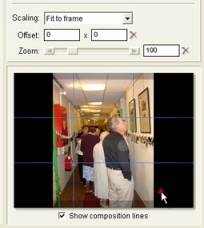
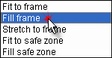
Pro
Show Gold heeft in de menu’s nog tal van mogelijkheden in petto zoals foto’s
horizontaal/vertikaal draaien .
Draaien
tijdens het afspelen tot 380° , snel/normaal/traag bewegen , enz enz .
We
hebben nu alle foto’s zoals we het wensen , effecten toegevoegd , begintitel ,
overvloeiers aangepast , Kleur correcties van sommige beelden aangepast
enz enz.
Nu
is het tijd om een eindgeneriek te kiezen en te maken.
Dat
doen we op dezelfde wijze van onze titel over een bestaande foto , een andere
foto of afbeelding of een menu uit het programma zelf.
Ook
is het aangewezen aan het begin en eind een zwart beeld toe te voegen met een
A/B overvloei van 2” zodat we de show starten en stoppen vanuit een zwart beeld
of andere kleur naar keuze.
Geluid toevoegen tussen 2 foto’s in de Dia
Show
We
kunnen ook tussen 2 beelden een geluid invoegen wat een zeer mooi effect kan
geven bij bepaalde beelden BV: het klikgeluid van een reflex fototoestel .
 We openen de map waar deze geluiden
We openen de map waar deze geluiden
zich
bevinden op dezelfde wijze zoals
we
de foto’s ophaalden uit onze
documenten
geluiden en slepen dit
geluid
nu niet op de geluidslijn maar op
de
desbetreffende foto’s we selecteren
de
overvloeier en zetten deze op CUT en de tijd natuurlijk op 0 seconden.
Niets vergeten,????? Opslaan natuurlijk Clemminck Willy
MAKEN VAN EEN
DIAMONTAGE
Nu gaan we Muziek
toevoegen op onze montage .
Voor
het toevoegen van muziek gaan we deze ofwel eerst aanmaken en naar Wave of MP3
transformeren en op de vaste schijf opslaan ofwel hebben we deze al ter
beschikking.
We
berekenen eerst ongeveer hoelang deze moet duren aan de hand van het aantal
foto’s/overvloeiers we gebruiken.
In
ons voorbeeld is dat 45 beelden x 5 sec + 43 overvloeiers van 2 sec = 311”: 60
= 5’ 20’
We
openende map waar de muziek zich bevindt in mijn documenten mijn mp3 / wave muziek.
A)Ofwel :We slepen de gekozen Songs
een voor een naar de Muzieklijn tot dit ongeveer overeenkomt met de berekende
tijd en wachten tot deze zijn ingeladen (zie inlaadlijn )Dit kan wel even
duren.
Nu
hebben we 5’34” muziek ingeladen en de tijd van onze beelden is +- 14” korter
maar geen probleem .
We
klikken R- muis op de muzieklijn er opent een menu en we kiezen sync Show to
Audio.
Alle
tijden van de foto’s veranderen nu van de 2 sec van in het begin naar 5’ 125”.
Nu
moeten we alleen nog een paar compensaties doorvoeren BV:het eerste zwarte
beeld terug naar 2” brengen de overvloeiers met camera geluid terug naar 0” en
deze tijd hier en daar toevoegen aan beelden en/of overvl. Die iets langer
moeten duren.


MUZIEK LIJN
Clemminck Willy
MAKEN VAN EEN
DIAMONTAGE
B) Ofwel :We gaan nu de tweede
mogelijkheid uiteen zetten.
De
tweede mogelijkheid om geluid toe te voegen doen we als volgt:
De
map met mijn muziek is reeds open en we klikken L- muis op de muzieklijn.
Een
tabblad show soundtrack opent en
klikken we op Add kiezen een song en deze wordt in de lijst toegevoegd. We
herhalen dit tot we voldoende tijd hebben.
De
laatste song kunnen we nu laten in/uit fade
+-1,5’ en de tijd ingeven dewelke deze nog mag duren bv : 1’ 30” we
klikken op ok en de muziek wordt op de tijdslijn ingevoegd.
De
totale tijd van de beelden en de sound kan met aflezen boven onder de menu
balk.
Terug
kunnen we hier daar na de juiste lengte met de beelden synchroniseren.
We vergeten niet om : op te slaan


Muziek track
Fade Toevoegen (add)
verwijderen(del) Fade in/out
Start Einde
Als test spelen we nu de ganse
Show af.
Dit
doen we door ons klaar te stellen op het begin door onder het afspeelscherm op
de terugknop te drukken .
Wanneer
we op het previewscherm R- klikken opent terug een menu en hier zetten we een
vinkje op Full screen Playback (Afspelen in volledig beeldscherm).
We
Klikken op de start toets PLAY en de montage start met het afspelen van onze
montage.
Als
onze montage nu volledig aan onze verwachting voldoet kunnen we nu de show op
DVD , SVCD , VCD , Pc autorun CD enz Branden .
Al
dan niet voorzien van de ProShow intro , een menu , of meerdere shows na elkaar
op een D.V.D .
Clemminck Willy
MAKEN VAN EEN
DIAMONTAGE
Zie
Venster:


START beginpunt film
We
kunnen de Video Show ook “ EXECUTABLE “ maken en voorzien van menu’s .
Dit
is zeker de oplossing wanneer we meerdere Shows op een DVD , CD branden
Zo
kunnen we bij het afspelen op Home DVD Kiezen op welk deel de show moet
starten.

Clemminck Willy
MAKEN VAN EEN
DIAMONTAGE


Clemminck Willy
MAKEN VAN EEN
DIAMONTAGE

Wanneer men DVD’S BRAND met een MENU (= meerdere shows en/of
foto’s van andere bezochte plaatsen of thema’s) .Opent deze op de home DVD
speler en kan men kiezen wat men wil afspelen(alles of een thema uit de mix.)
De keuze wat we gaan Branden kunnen we hierboven kiezen.

Hier kiezen wat we willen
Branden
Deze cursus werd ontworpen en samengesteld door: Clemminck Willy
MAKEN VAN EEN
DIAMONTAGE
Hier nog een paar aanwijzingen
bij het maken van een montage
Opgelet:1)
als je een afbeelding wil aanpassen R- Klik en in menu voor Slide option kiezen.
2) als je een aanpassing in de
ganse show wil in menu voor show option kiezen.
Als
je voor show option hebt gekozen en je maakt een titel bijvoorbeeld dan zal
deze op alle afbeeldingen staan.
Hier
voorbeeld van slide opties
 Wanneer je een effen kleur aan uw beeld wil
toevoegen en de kleur wil kiezen moet je eerst achtergrond opties beschikbaar
maken aanvinken
Wanneer je een effen kleur aan uw beeld wil
toevoegen en de kleur wil kiezen moet je eerst achtergrond opties beschikbaar
maken aanvinken

Pas
dan wordt de kleurkiezer actief en hier aanklikken effen kleur.
 Wil je echter een foto gebruiken als
achtergrond dan : aanvinken van : Use background image.
Wil je echter een foto gebruiken als
achtergrond dan : aanvinken van : Use background image.
Hier
kan je ook schaduw aan het beeld toevoegen.
Beeld omlijnen
Helderheid aanpassen
Opgelet: als om een of andere reden
de lay-out (indeling) van het programma door elkaar of onderdelen niet meer
zichtbaar zijn ga in de menubalk naar Window en klik op DEFAULT LAYOUT.
Clemminck Willy